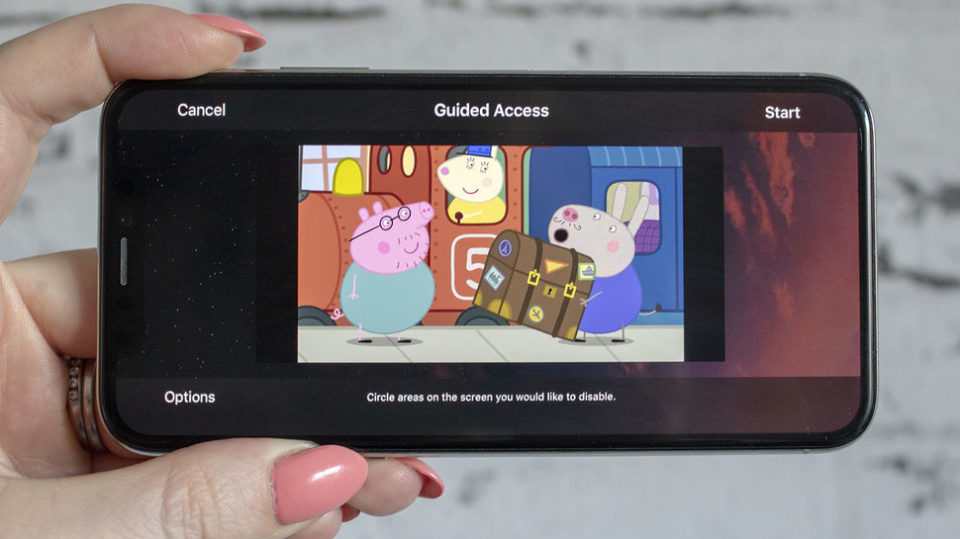Az Irányított hozzáférés funkció talán leginkább üzleti felhasználás esetén jöhet jól, de természetesen akadnak helyzetek, amikor privát felhasználásban is szükség lehet egy-egy specifikus alkalmazás lefixálására, megelőzendő, hogy bárki elkalandozzon az eszköz tartalmát illetően.
A Kisegítő lehetőségek közt megtalálható Irányított hozzáférés opció lehetővé teszi, hogy az eszköz használatát egy kiválasztott alkalmazásra limitáld. Ez által a felhasználók számára lehetetlenné válik az alkalmazások közti váltás vagy a Kezőképernyőre való visszaugrás is.
Irányított hozzáférés engedélyezése iPhone-on és iPaden
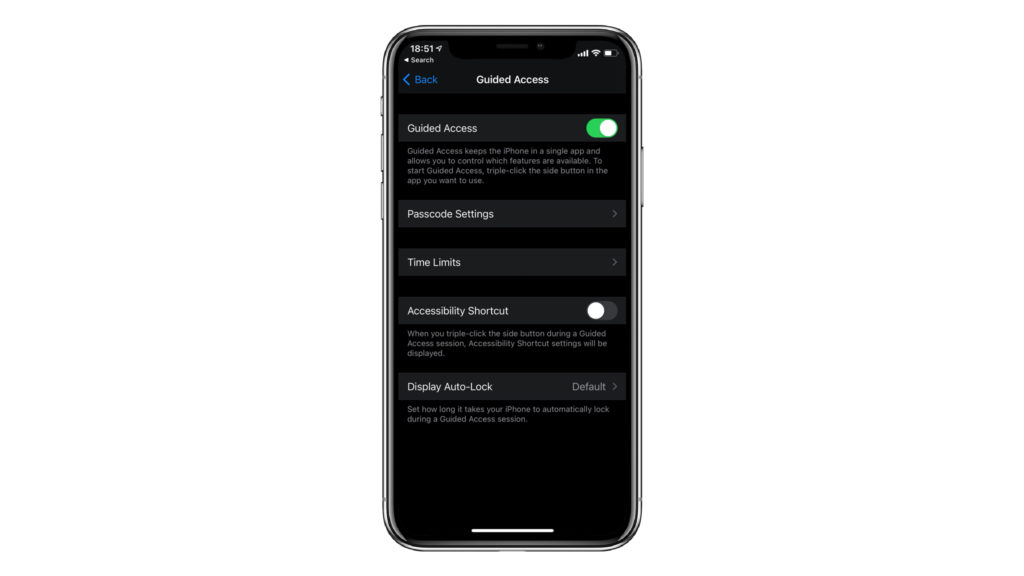
- A Beállítások közt válaszd a Kisegítő lehetőségek menüpontot
- Görgess egészen a menü aljáig
- Válaszd az Irányított hozzáférés lehetőséget
- Húzd el a csúszkát
- Válaszd ki a számodra megfelelő beállításokat
Face ID és Touch ID használata Irányított hozzáféréssel
Ha Face ID-t vagy Touch ID-t használsz az iPhone-od feloldásához, akkor ezt természetesen használhatod egy-egy Irányított hozzáféréses alkalom megszüntetéséhez is.
A Jelkódbeállítások résznél a “Jelkód az Irányított hozzáféréshez” kék menüpontra nyomva megadhatsz egy az alap jelkódodtól független, hatjegyű számsorozatot, ezzel aktiválva a lehetőséget. Míg a Touch ID / Face ID (készüléktől függően) csúszka elhúzásával engedélyezheted azok használatát.
Irányított hozzáférés használata
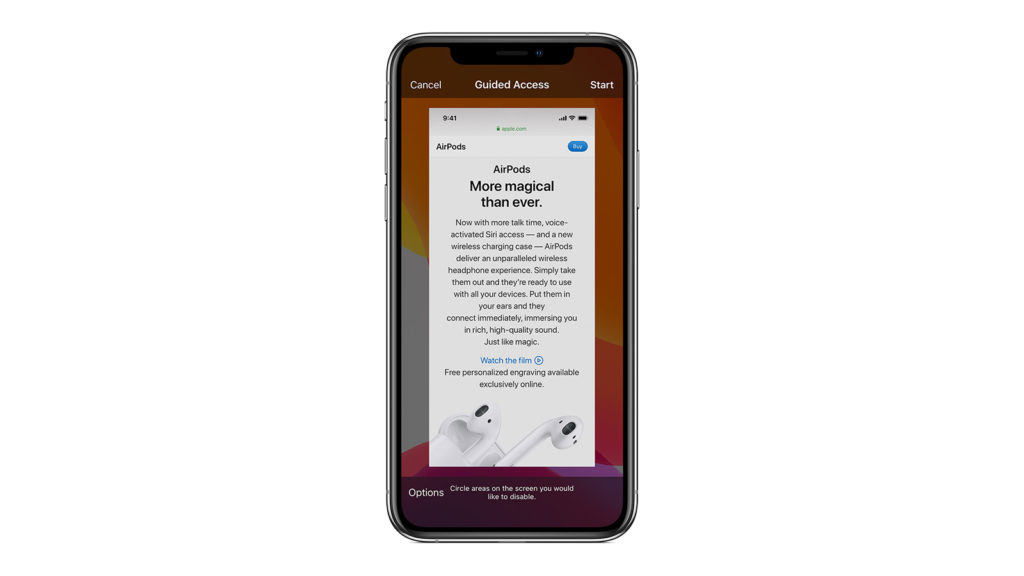
- Indítsd el az alkalmazást, amihez szeretnél hozzáférést adni
- Klikkelj háromszor az Oldalsó gombbal (ehhez a Kisegítő lehet. bill.parancsa csúszkának aktívnak kell lennie)
- A képernyő kicsinyített másán bejelölheted, hogy melyik területek legyenek inaktívak (ezeket szürke részek fogják lefedni)
- Nyomj a jobb felső sarokban az Indításra
Irányított hozzáférés kikapcsolása
Kikapcsoláshoz ugynazt a tripla klikket kell használnod, mint a bekapcsoláshoz. Az eszköz kérni fogja az általad megadott jelkódot. Csak ennek birtokában tudod módosítani az Irányított hozzáférés beállításait vagy kikapcsolni a bal felső sarokban a vége gombra nyomva.